Как правильно пользоваться интернетом на телефоне
В последнее время мне кажется, что пользователи сильно обленились. Большинство из нас перестали копаться в настройках, подгонять аппарат конкретно под свои задачи и тому подобное. Оно и не удивительно, ведь обычно все великолепно работает уже в магазине. Но посмотрите на ситуацию с другой стороны: вам достаточно лишь включить пару тумблеров и телефон обретет вторую жизнь. Причем я даже не говорю об установке root-прав на Android. Все намного проще: достаточно лишь узнать о том, как поделиться Wi-Fi с гостями или раздать интернет на компьютер.
Многие пользователи в упор игнорируют эти функции Android.
Знали бы вы, как я уже будучи членом команды AndroidInsider.ru удивлялся некоторым фишкам Android. Думаю, что с похожей ситуацией сталкивались и вы. Вот товарищ показывает тебе, что в смартфонах Xiaomi оказывается можно сделать скриншот тремя пальцами, а ты смотришь на него, как на пророка. Сегодня хочется поговорить именно о таких интересных фишках, которые облегчат время, проведенное в интернете.
ТОП-8 советов для новичков в Android.
Содержание
- 1 Как на телефоне посмотреть пароль от вайфая
- 1.1 Приложение для роутера
- 1.2 Как посмотреть пароль от вайфая через браузер
- 2 Как раздать пароль от Wi-Fi
- 3 Как раздать интернет с телефона
- 4 Как на смартфоне отключить интернет
- 5 Как ускорить интернет на смартфоне
Как на телефоне посмотреть пароль от вайфая
Пожалуй самая распространенная проблема у всех. Вот типичная ситуация: к вам забегают в гости и спрашивают пароль от Wi-Fi. Думаю, что все были в подобной ситуации. Что ж, можно, конечно, установить запоминающуюся для вас фразу, однако практика показывает, что и ее вы забудете. Способов посмотреть пароль от Wi-Fi очень много. Я же коснусь только тех, которые использую сам.
Примерно так я вижу пользователей, которые разбираются в настройках Wi-Fi.
Приложение для роутера
Многие мои знакомые спрашивают меня зачем покупать дорогой маршрутизатор, ведь они все примерно одинаковые, а размах в цене уж очень большой.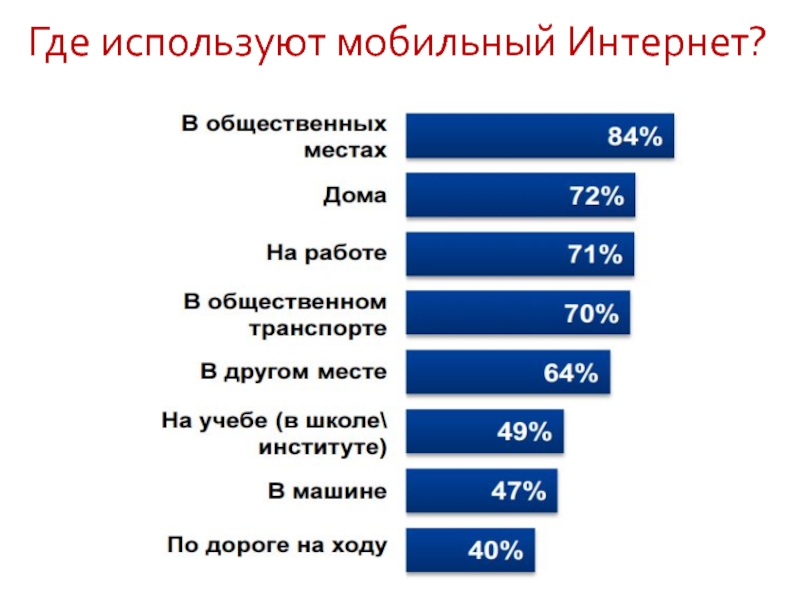 Не выгоднее ли купить роутер на Авито? Вы этих ребят не слушайте, они просто интернетом неправильно пользуются.
Не выгоднее ли купить роутер на Авито? Вы этих ребят не слушайте, они просто интернетом неправильно пользуются.
Дело в том, что большинство компаний (тот же Xiaomi) имеют собственное приложение на смартфон, которое позволяет в два клика изменить или узнать пароль от Wi-Fi. Инструкция в данном случае будет выглядеть примерно таким образом:
- Зайдите в приложение Mi Wi-Fi.
- Перейдите в раздел Настройки Wi-Fi.
- Пролистайте до пункта Пароль.
- Нажмите на значок глаза справа.
- Посмотрите ваш код.
Настройки Wi-Fi роутера в приложении от Xiaomi.
Как посмотреть пароль от вайфая через браузер
Если по итогу вышло так, что у роутера нет фирменного приложения, остается действовать самым, на мой взгляд, сложным способом. Посмотреть пароль от Wi-Fi в браузере. Для этого:
- Введите в поисковую строку 192.168.0.1 или 192.168.1.1.
- Далее вам предложат указать логин и пароль от личного кабинета (чаще всего логин – admin, пароль – admin).

- Далее в меню перейдите в раздел Беспроводной режим.
- Посмотрите искомый пароль.
Настройки Wi-Fi через браузер смартфона. Выглядит так себе, зато способ сто процентов рабочий.
Как раздать пароль от Wi-Fi
Современные Android-смартфоны (Android 10 и выше) научились делиться Wi-Fi всего в два клика. Ранее темы касался автор AndroidInsider.ru Игорь Букалов. Коллега подробно разобрал все нюансы работы данной фишки.
Чтобы поделиться вайфаем на Android, вам достаточно следовать простой инструкции:
- Разблокируйте телефон.
- Перейдите в Настройки, Wi-Fi.
- Тапните по точке доступа, к которой вы подключены.
- Затем на дисплее покажется QR-код с зашифрованными данными.
- После этого возьмите второе устройство.
- Скачайте сканер QR-кодов.
- Наведите камеру второго смартфона.
- Готово.
QR-код — самый простой способ поделиться Wi-Fi.
Как раздать интернет с телефона
В связи с особенностями работы мне приходится носить с собой ноутбук почти всегда и везде.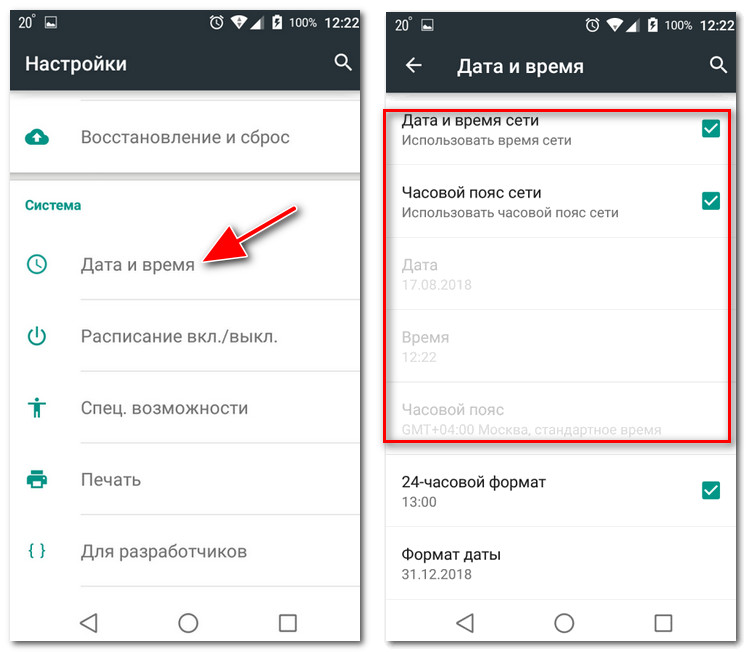 Увы, но подавляющее большинство из них пока не обзавелись собственным модемом. Поэтому чаще всего приходится пользоваться смартфоном.
Увы, но подавляющее большинство из них пока не обзавелись собственным модемом. Поэтому чаще всего приходится пользоваться смартфоном.
С помощью данного способа вы сможете раздать интернет как на другие телефоны, так и на ноутбук или компьютер:
- Разблокировать смартфон.
- Перейти в пункт Настройки.
- Далее необходимо зайти в раздел Сеть и интернет (Беспроводная сеть).
- Затем открыть вкладку Еще, Режим модема.
- Затем перейти в Настройка точки доступа.
- Указать здесь название сети и пароль.
Настройки точки доступа Wi-Fi на Android.
Учтите, что если у вас установлено две SIM-карты, смартфон предложит вам выбрать одну из них. При желании изменить настройки можно будет в том же меню.
Как на смартфоне отключить интернет
По моим наблюдениям пользователи делятся на две категории: те, кто отключают интернет при любом удобном случае и те, кто вообще не знает о такой возможности. К слову, в моих глазах обе выглядят весьма странными.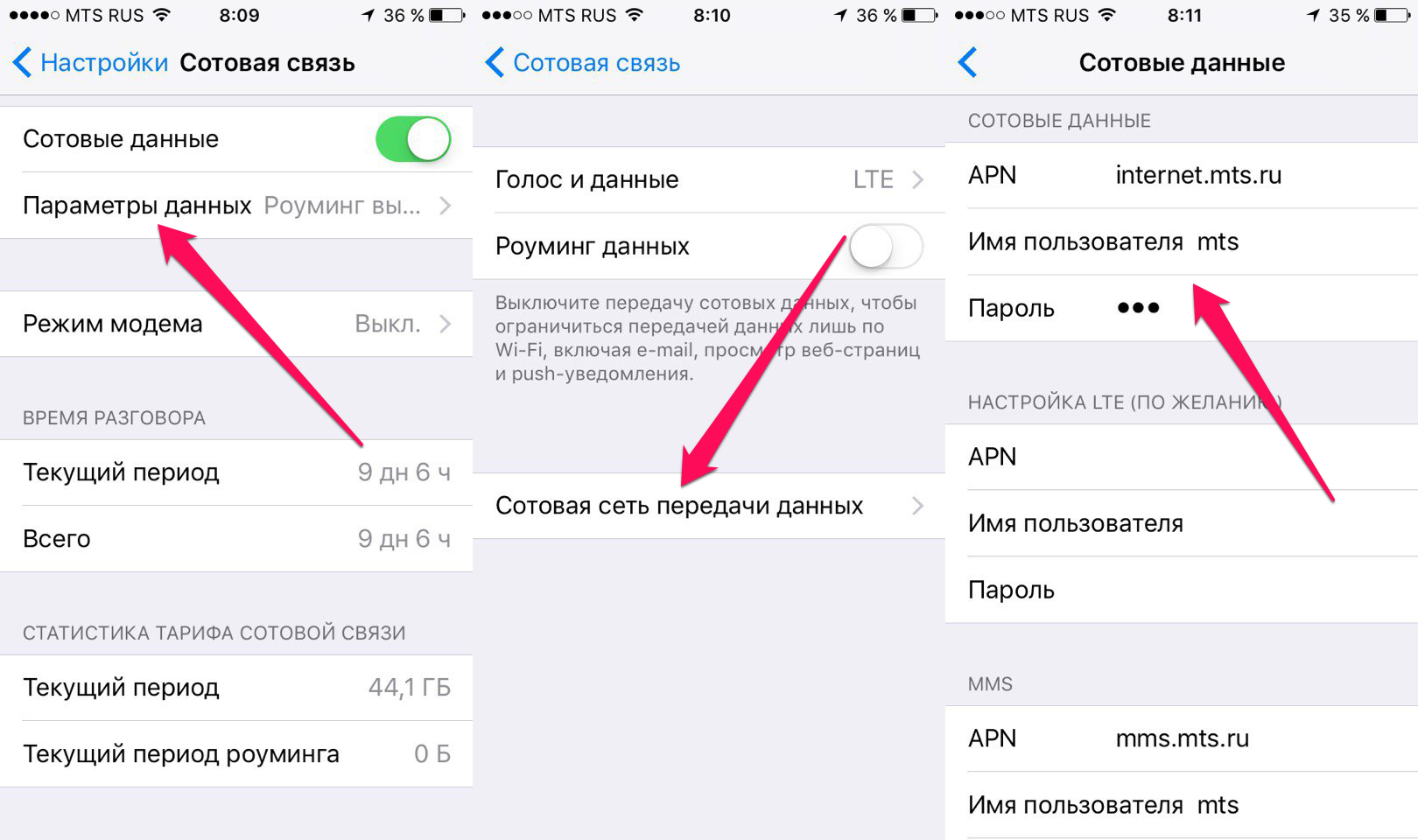
Чтобы выключить интернет на смартфоне, вам достаточно лишь смахнуть верхнюю шторку и тапнуть по пункту Мобильные данные. Особенно данный способ мне нравится, когда интернет начинает лагать или нужно отключить рекламу в играх.
Однако есть и другой способ, позволяющие отключить мобильные данные на Android:
- Разблокируем смартфон.
- Переходим в Настройки.
- Далее SIM-карты и мобильные сети.
- Выключить тумблер напротив Мобильный интернет.
Отключить интернет на телефоне можно через Настройки.
Как ускорить интернет на смартфоне
Не знаю, как вы, а я давно еще просел фишку ускорения работы интернета на своем смартфоне. Тут все зависит от обстоятельств, но если вы находитесь где-нибудь на окраине или же за городом, я предлагаю следующее:
- Разблокируйте смартфон.
- Перейдите в Настройки.
- Далее SIM-карты и мобильные сети.
- Перейдите в настройки нужной SIM-карты.

- Откройте раздел «Предпочтительный тип сети».
- Выберите 3G.
Если есть проблемы со связью, смело отключайте 4G.
В редакции мы уже не один раз спорили насчет данного лайфхака. Некоторые мои коллеги считают, что 4G ловит почти везде, не считая ситуации, когда вы находитесь в дороге или вдали от крупных населенных пунктов. Я опробовал фишку во многих городах России и мой опыт здесь исключительно положительный.
Есть еще один простой, но очень эффективный способ разогнать интернет на телефоне. Просто запретите доступ к сотовым данным для некоторых сторонних приложений:
- Разблокируйте телефон, перейдите в Настройки.
- Далее перейдите в раздел Подключение и общий доступ.
- Перейдите в Передача данных.
- Тапните по той программе, которой не требуется доступ в интернет.
- Выключите тумблер доступа к сотовой сети (3G,4G).
Отключить мессенджеры, которыми вы редко пользуетесь? Почему бы и нет?
В принципе, для грамотной работы в интернете много знаний не нужно.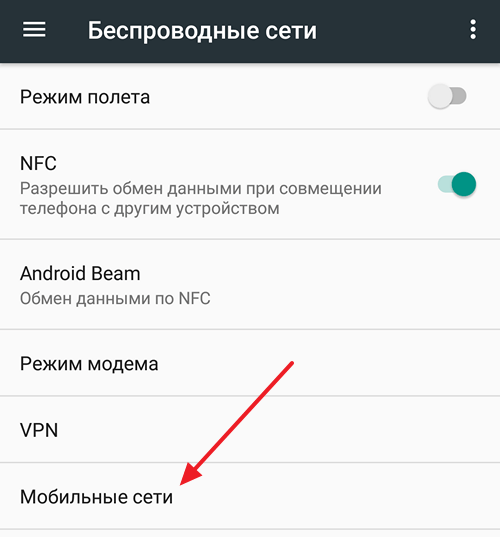 Достаточно лишь владеть базовыми фишками всех Android-смартфонов и не забывать применять их в нужной ситуации.
Достаточно лишь владеть базовыми фишками всех Android-смартфонов и не забывать применять их в нужной ситуации.
Не вздумайте дарить мне эти телефоны!
При возникновении каких-либо трудностей, смело обращайтесь в наш Телеграм-чат, а чтобы не пропустить еще больше интересных новостей из мира Android, подписывайтесь на наш новостной канал.
Введение в мобильный интернет
6 апреля 2016
Удивительно, но прямо среди нас есть люди, которые до сих пор не пользуются мобильным интернетом. Давайте попытаемся разобраться, в чем причины отказа от того, что за последние годы так сильно полюбило человечество, и покажем, что таких причин, на самом деле, нет.
Зачем мне нужен интернет в телефоне, если он есть у меня дома в компьютере?
Домашний интернет не спасет, когда вы заблудитесь в новом месте или устанете ждать автобус на остановке. Мобильный же интернет поможет вам в этих и еще тысяче других бытовых ситуаций: купить продукты, не выходя из дома, найти скидки в магазинах города, в числе первых купить билеты на долгожданные спектакли или спортивные матчи или записаться на прием к врачу.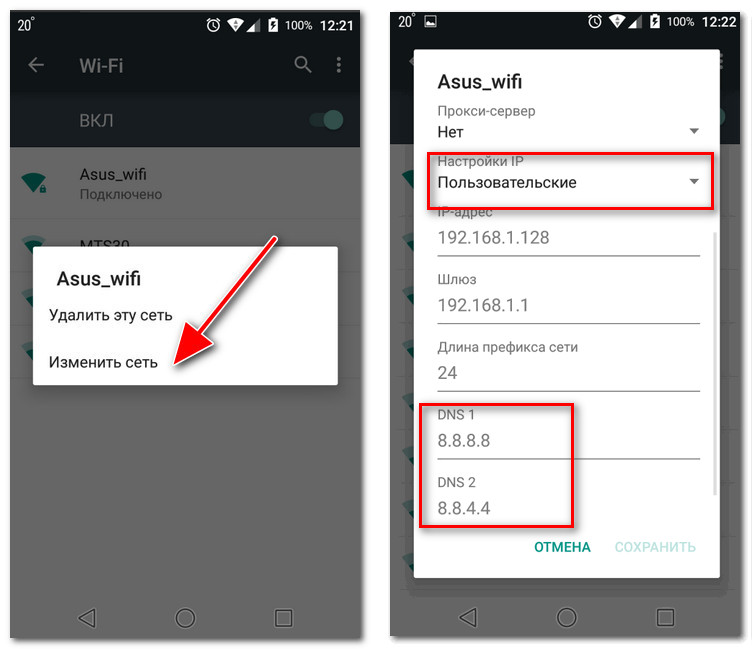 И это не говоря о возможности показать родственникам свежую фотографию ребенка на утреннике в детском саду, тут же выложив ее в социальную сеть, или скоротать время в очереди за чтением свежих новостей или старой доброй книжки.
И это не говоря о возможности показать родственникам свежую фотографию ребенка на утреннике в детском саду, тут же выложив ее в социальную сеть, или скоротать время в очереди за чтением свежих новостей или старой доброй книжки.
Мобильный интернет – дорогое удовольствие, знаете ли. Сейчас не время разбрасываться деньгами.
Лет 20 назад, когда сотовая связь только зарождалась, это было действительно недешево, да и смартфонов не было. Теперь же благодаря развитию сетей связи и конкуренции среди операторов мобильный интернет на месяц в Москве у МТС стоит, как чашка кофе, а в нагрузку вы бесплатно и ежемесячно будете получать внушительные пакеты SMS и минут для разговоров. Что до интернета, то у вас на месяц будет минимум 2 ГБ.
Что такое 2 Гб? Это много или мало?
Массу, как вы знаете, измеряют в килограммах и тоннах, а объем передаваемых через интернет данных (интернет-трафик) мерят килобайтами и мегабайтами. Если угодно, мегабайт – аналог тонны.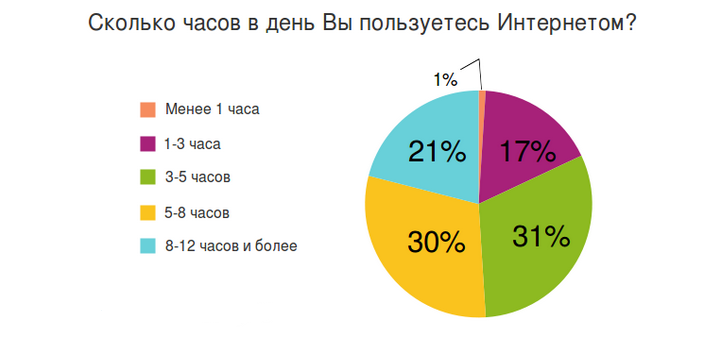 Гигабайт же в тысячу раз больше мегабайта, то есть у вас будет возможность «перелопатить» 2000 тонн мобильного интернета ежемесячно. Как показывают исследования, этого количества за глаза хватает подавляющему большинству пользователей: на электронные письма, общение в социальных сетях, чтение интересных статей в интернете и даже музыку, и видеоролики. Со временем, когда вы поймете, что доступного пакета интернета уже не хватает, вы сможете легко поменять тариф на более емкий.
Гигабайт же в тысячу раз больше мегабайта, то есть у вас будет возможность «перелопатить» 2000 тонн мобильного интернета ежемесячно. Как показывают исследования, этого количества за глаза хватает подавляющему большинству пользователей: на электронные письма, общение в социальных сетях, чтение интересных статей в интернете и даже музыку, и видеоролики. Со временем, когда вы поймете, что доступного пакета интернета уже не хватает, вы сможете легко поменять тариф на более емкий.
А если я превышу лимит, меня отключат от интернета? Как вообще за ним следить?
Не отключат. Если вы настолько увлечетесь, что превысите лимит быстрее, чем за месяц, у вас автоматически подключится дополнительный пакет интернета. Следить за расходом базового пакета легко на сайте internet.mts.ru. Важный нюанс: заходить на этот сайт важно именно со своего телефона.
Хорошо. А как оплачивать мобильный интернет? Есть какой-то простой способ?
Никаких специальных знаний для этого не требуется, платите за сотовую связь, как и раньше, следя за своим балансом. На большинстве современных тарифов с вашего счета списываетя одна и та же сумма каждый месяц, вы всегда будете знать какова она, и когда будет происходить списание.
На большинстве современных тарифов с вашего счета списываетя одна и та же сумма каждый месяц, вы всегда будете знать какова она, и когда будет происходить списание.
Звучит здорово. Но честно говоря, я не уверен, что у меня с мобильным интернетом получится. Все-таки это дело молодых.
Согласитесь, боязнь не справиться – наш постоянный спутник с первых лет жизни, и каждый из нас научился это преодолевать. Так что тут дело не в возрасте. Сложно поверить, но пользоваться мобильным интернетом действительно просто. По сути, для этого надо знать несколько «кнопок» на экране вашего смартфона.
Что за «кнопки»?
В первую очередь, важно, чтобы мобильный интернет в устройстве был включен. Как правило, для этого надо последовательно нажать или коснуться, если у вас чувствительный к прикосновениям экран, следующих кнопок:
«Настройки» → «Передача данных» → «Мобильный трафик»
Убедиться, что мобильный интернет заработал, можно взглянув в правый верхний угол смартфона: там появится значок – 4G, 3G или E. Эти загадочные символы не должны вас пугать – они обозначают технологию, по которой предоставляется интернет. Разбираться в деталях в этом не нужно, просто следите, чтобы они там были, а цена на услугу от этого не зависит. Впрочем, кое-что знайте: интернет через E медленнее, чем через 3G, а 4G – еще быстрее.
Эти загадочные символы не должны вас пугать – они обозначают технологию, по которой предоставляется интернет. Разбираться в деталях в этом не нужно, просто следите, чтобы они там были, а цена на услугу от этого не зависит. Впрочем, кое-что знайте: интернет через E медленнее, чем через 3G, а 4G – еще быстрее.
Что дальше?
Когда мобильный интернет включен, перед вами открывается бездна возможностей. Начать предлагаем с функции поиска информации. Для этого достаточно нажать кнопку с вашим штатным браузером – точкой входа в глобальную паутину. Чаще всего это Internet Explorer или Chrome.
Коснувшись любой из этих кнопок, вы увидите на экране смартфона открывшуюся страницу с адресной строкой. В эту строку можно написать адрес нужного сайта или любой вопрос, например, часы работы аптеки на улице Ленина. Уверены, что вы нечто подобное уже не раз делали на большом компьютере. Так вот, с мобильным интернетом то же самое, только на экране вашего мобильного.
А вдруг я случайно нажму что-то не то и потрачу свои деньги?
Обезопасить себя в этом случае, как и во всех других, поможет соблюдение простых правил, которые уместны и на обычном компьютере. Если у вас Android-смартфон, начните с установки на телефон антивирусного приложения, которое будет защищать вас от вирусов и атак мошенников. К слову, у владельцев телефонов iPhone такой возможности нет, но их гаджеты и без того вполне безопасны. Второе обязательное условие – внимательность. Важно читать, что вы нажимаете и куда при этом попадаете. Тогда случайно потратить деньги не получится.
Продолжая тему денег: я слышал, что в поездках, особенно за границей, мобильный интернет может быть дорог. Что можно сделать, чтобы сэкономить, но при этом остаться на связи?
Во-первых, можно подключить специальную тарифную опцию – этот вопрос мы подробно раскрыли в отдельной статье для путешественников. Во-вторых, в некоторых местах, например, в гостиницах, можно временно подключиться к сети через Wi-Fi. Делается это просто: достаточно нажать на смартфоне несколько кнопок:
Делается это просто: достаточно нажать на смартфоне несколько кнопок:
«Настройки» → Wi-Fi → Включить
Выполнив эти три действия, вы увидите на экране гаджета все Wi-Fi сети, к которым вы можете подключиться, если знаете логин и пароль. Подсказать вам эти секретные данные могут работники заведения, в котором вы оказались. Дальше дело техники: нажимаете на выбранную сеть, вводите данные и пользуетесь всеми возможностями интернета, которых, как мы выяснили ранее, несчетное количество.
В этом обзоре мы постарались ответить лишь на самые очевидные вопросы, хотя главный вопрос один: нужен ли мобильный интернет или нет. В конце концов, можно и без электричества жить. Но зачем?
Теги:
- Мобильный интернет
- Услуги
- База знаний
Расскажите друзьям об этом материале:
В чем разница между данными Wi‑Fi и сотовыми данными? | Статьи
статьи > Планы Verizon Unlimited
Wi-Fi и сотовая связь работают вместе, чтобы помочь вам получить максимальную отдачу от вашего тарифного плана сотовой связи. Но каковы различия между ними?
Но каковы различия между ними?
Тарифный план и сеть Wi-Fi в основном позволяют вам делать то же самое: пользоваться Интернетом без проводов. Некоторые устройства предназначены только для использования Wi-Fi, в то время как другие, такие как смартфоны 4G LTE и Samsung Galaxy Tab S6, имеют доступ к Wi-Fi, 3G и 4G LTE. В зависимости от того, как часто и где вы используете Интернет, устройство с поддержкой данных дает вам лучшее из обоих миров — быстрый и безопасный доступ к необходимой информации на ходу и некоторую гибкость в отношении общего потребления данных.
Wi-Fi подключается к роутеру, сотовые данные нет.
Wi-Fi — это просто еще одна частота радио, которую мы используем для беспроводного подключения устройств. Чтобы использовать его для доступа в Интернет, ваш планшет или смартфон подключается (через Wi-Fi) к беспроводному маршрутизатору, подобному тому, к которому вы подключаетесь дома или в любимой кофейне. (Сам маршрутизатор обычно подключается к стене для подключения к интернет-провайдеру. ) Используйте меню «Настройки» вашего устройства для доступа к доступным сетям Wi-Fi. Выберите сеть из перечисленных, введите пароль (если требуется), и все готово. Вы можете настроить свое устройство так, чтобы оно автоматически распознавало вашу домашнюю сеть Wi-Fi или другие часто используемые сети, например на работе или в школе, или вы могли вручную подключаться к сети Wi-Fi, когда она доступна.
) Используйте меню «Настройки» вашего устройства для доступа к доступным сетям Wi-Fi. Выберите сеть из перечисленных, введите пароль (если требуется), и все готово. Вы можете настроить свое устройство так, чтобы оно автоматически распознавало вашу домашнюю сеть Wi-Fi или другие часто используемые сети, например на работе или в школе, или вы могли вручную подключаться к сети Wi-Fi, когда она доступна.
При использовании данных по тарифному плану Verizon Wireless вам не нужен маршрутизатор или соединение Wi-Fi. Вы можете получить доступ к фильмам, играм, электронной почте, веб-сайтам и многому другому на своем телефоне или планшете, используя сеть Verizon, пока вы находитесь в зоне покрытия.
Wi-Fi имеет ограниченный радиус действия, сотовые данные — нет.
Wi-Fi работает только в радиусе действия вашего роутера. Благодаря тарифному плану Verizon Wireless вы можете выходить в Интернет на своем телефоне или планшете, даже если вы находитесь вне зоны действия Wi-Fi. И эти высокие скорости передачи данных 4G LTE теперь охватывают более 98 процентов населения США. Итак, когда вы находитесь в дороге, в гостиничном номере с проблемами с Wi-Fi или ждете поезда, ваш тарифный план активирует это картографическое приложение на вашем смартфоне. Какой спасатель.
И эти высокие скорости передачи данных 4G LTE теперь охватывают более 98 процентов населения США. Итак, когда вы находитесь в дороге, в гостиничном номере с проблемами с Wi-Fi или ждете поезда, ваш тарифный план активирует это картографическое приложение на вашем смартфоне. Какой спасатель.
Используйте свой тарифный план для безопасного соединения.
Если вы используете Wi-Fi дома, безопасность вашего соединения может быть довольно хорошей, в зависимости от того, насколько заблокирована ваша собственная сеть, которая зависит от модели вашего маршрутизатора и его настроек. Однако при использовании Wi-Fi для доступа в Интернет в любимой кофейне или в номере отеля во время путешествия нет никаких гарантий, что вы получите безопасное соединение.
Если вам нужен доступ в Интернет для другого устройства, например ноутбука, и вы не знаете, насколько безопасна локальная сеть Wi-Fi, вы можете воспользоваться защищенной сетью Verizon со своего смартфона или планшета. Активируйте функцию мобильной точки доступа Verizon в настройках своего телефона, и он станет маршрутизатором Wi-Fi. Когда вы используете свое устройство в качестве мобильной точки доступа, все другие устройства, подключающиеся через него к Интернету, используют ваш тарифный план для мобильных данных.
Когда вы используете свое устройство в качестве мобильной точки доступа, все другие устройства, подключающиеся через него к Интернету, используют ваш тарифный план для мобильных данных.
Когда вы транслируете много фильмов и музыки на свой планшет или занимаетесь другими делами с большим объемом данных, имеет смысл использовать Wi-Fi, если он доступен и заслуживает доверия. Но если вы проверяете рабочую электронную почту или балансируете свою чековую книжку в дороге, рассмотрите возможность отключения Wi-Fi и использования вашего тарифного плана для защиты вашей конфиденциальности.
Будущее за 5G.
Скорость сотовой связи не ограничивается 4G LTE. Verizon является лидером в области 5G и уже начала разворачивать свою сеть по всему миру. Эта молниеносная сеть открывает ряд новых возможностей для мобильных сетей, включая некоторые сверхбыстрые телефоны 5G. Станьте первым, кто получит в свои руки 5G и воспользуется преимуществами самой титулованной сети.
Знайте разницу.
Изучение разницы между данными Wi-Fi и сотовыми данными поможет вам лучше управлять общим использованием данных. Кроме того, при следующей покупке планшета вы будете лучше понимать, какая версия вам нужна — Wi-Fi или Wi-Fi + сотовые данные.
Другие связанные термины: Сотовые данные, мобильные данные, Wi-Fi и сотовая связь, данные Wi-Fi, данные на мобильном телефоне, сотовая связь Этот контент предоставляется только в информационных целях. Вся информация, содержащаяся здесь, может быть изменена без предварительного уведомления. Verizon не несет ответственности за любые прямые или косвенные убытки, возникшие в результате или связанные с использованием или доверием к вышеуказанному контенту.
Какой самый дешевый способ пользоваться Интернетом на моем телефоне в США?
6 апреля 2021 г. Кэролан Лессар Делиться Мобильный телефон быстро становится незаменимым инструментом для путешественников.
Каждая страна имеет свои особенности, когда речь идет о доступе в Интернет с помощью мобильного телефона , и Соединенные Штаты не являются исключением.
Вот несколько советов по использованию смартфона во время поездки по США.
#1. Два варианта выхода в интернет на мобильном телефоне
Сим-карты часто являются менее дорогим вариантом.Для доступа в Интернет с помощью мобильного телефона в США у вас есть 2 варианта:
- Свяжитесь с местным поставщиком услуг, чтобы узнать об их пакетах роуминга данных для США.
- Приобретите предоплаченную SIM-карту.
Второй вариант почти всегда экономичнее .
Что такое SIM-карта?
Самый дешевый способ получить доступ в Интернет на мобильном телефоне, находясь в США, — это купить SIM-карту.
SIM-карта представляет собой карту предоплаты , которая, среди прочего, обеспечивает 9Пакет данных 0060 вы можете использовать для доступа в Интернет.
Эта карта должна быть установлена внутри вашего телефона, заменяя ваш обычный оператор связи.
После поездки можно оставить себе на память из США!
Какую SIM-карту выбрать?
По данным Titi от Titi.me , лучшая предоплаченная SIM-карта для США поступает от T-Mobile .
Вы можете получить 10 ГБ данных за 40 долларов США или перейти на безлимитный за 50 $ США.
Эти пакеты включают неограниченные звонки и текстовые сообщения и действительны в течение 30 дней.
А самое приятное то, что вы можете заказать SIM-карту дома перед отъездом. Таким образом, вам не придется тратить драгоценное время отпуска на поиски SIM-карты, как только вы туда доберетесь.
В противном случае карту T-Mobile «Simply Prepaid» можно приобрести в магазинах Walmart по всей территории США.0060 5G за 5 долларов США .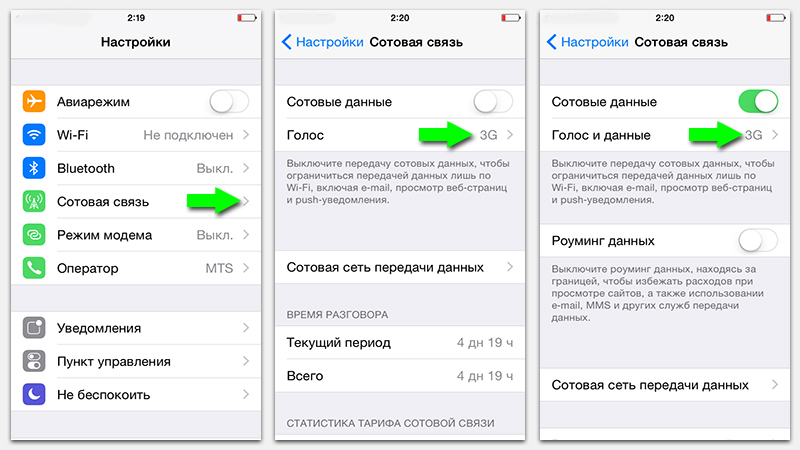
Последний также можно использовать на планшете, что очень удобно, если вы едете всей семьей в отпуск в США!
Как установить SIM-карту?
Чтобы использовать SIM-карту, необходимо знать, как установить ее в телефон.
Для iPhone вам понадобится небольшой ключ для извлечения (поставляется с SIM-картой), чтобы извлечь лоток для SIM-карты с правой стороны устройства и заменить карту.
Для других типов устройств необходимо выключить телефон, затем снять заднюю крышку и аккумулятор, чтобы сменить SIM-карту.
Другие способы выхода в Интернет на мобильном телефоне
Конечно, всегда можно выйти в Интернет с помощью бесплатных сетей Wi-Fi . Вы найдете их повсюду в США, в отелях, кафе, ресторанах и т. д.
Большую часть времени пароли будут видны на табличке на стене. Если нет, не стесняйтесь спросить у официанта, кассира или сотрудника стойки регистрации, доступен ли бесплатный Wi-Fi.
#2.
 Две вещи, которые нужно проверить перед отъездом Что нужно проверить на телефоне, прежде чем покинуть
Две вещи, которые нужно проверить перед отъездом Что нужно проверить на телефоне, прежде чем покинуть, я знаю. Есть много вещей, которые помогут вам занять себя перед поездкой, например, найти самый дешевый рейс в США или получить ESTA.
Хорошей новостью является то, что вещи, которые нужно проверить на вашем телефоне, не будут потреблять времени — .
Вот на что вам следует обратить внимание:
- Чтобы пользоваться телефоном в США, он должен быть трехдиапазонным или четырехдиапазонным . Лучше всего уточнить у своего оператора, можно ли использовать вашу модель телефона в Соединенных Штатах. Тем не менее, большинство смартфонов можно использовать в США, и вам не следует слишком беспокоиться об этом.
- В настоящее время опция «Международный» активируется автоматически. Если ваш телефон старше 5 лет, вам нужно будет позвонить своему оператору связи, чтобы активировать эту функцию, по крайней мере за 48 часов.
 Услуга бесплатна.
Услуга бесплатна.
#3. Практическая информация
Практическая информация об использовании телефона в СШАКак звонить в США из Европы?
00 (дождитесь гудка + 1 + 3-значный код города + 7-значный номер телефона
Как звонить за границу из США?
из США в Великобританию : 011 + 44 + номер телефона (удалить начальный 0)
из США в Ирландия : 011 + 353 + номер телефона (удалить начальный 0)
из США в Германия 90 061 : 011 + 49 + номер телефона (удалить начальный 0)
из США в Австралия : 011 + 61 + номер телефона (удалить начальный 0)
Бесплатные номера
Все номера, начинающиеся с 1-800, 1-855, 1- 866, 1-877 и 1-888 равны бесплатные номера .
Если у вас есть другие советы по использованию мобильного телефона в США, не стесняйтесь поделиться ими в комментариях ниже .


 Услуга бесплатна.
Услуга бесплатна.
Ваш комментарий будет первым